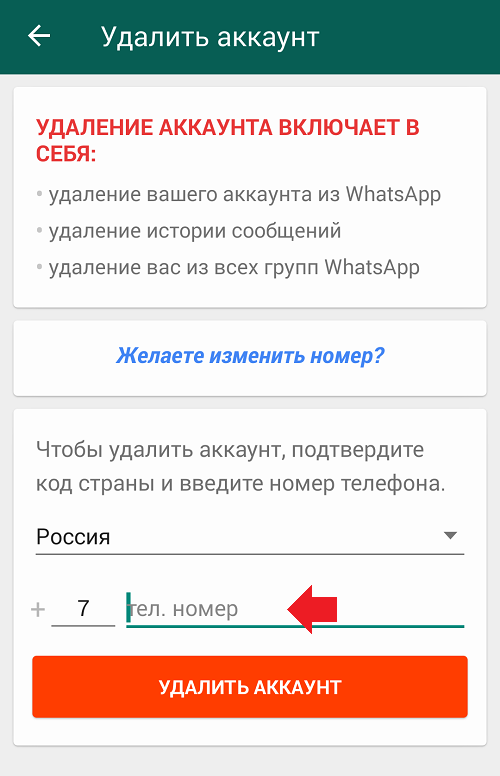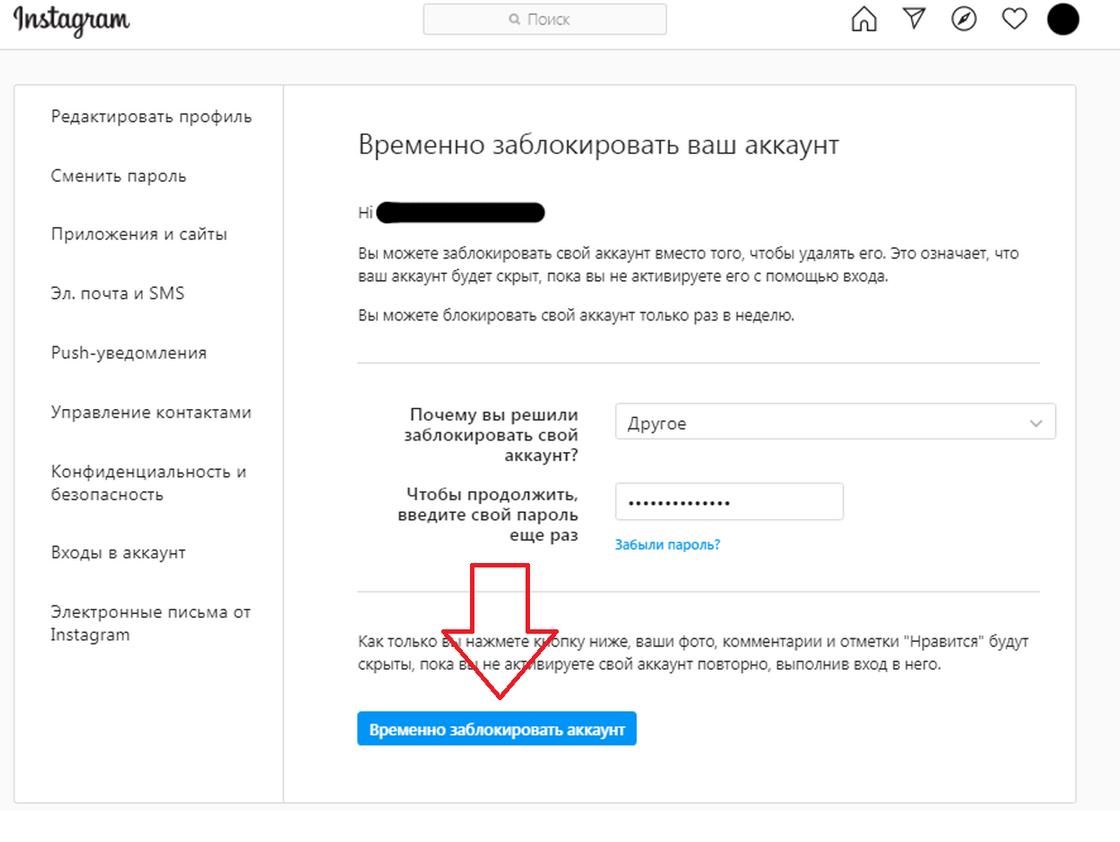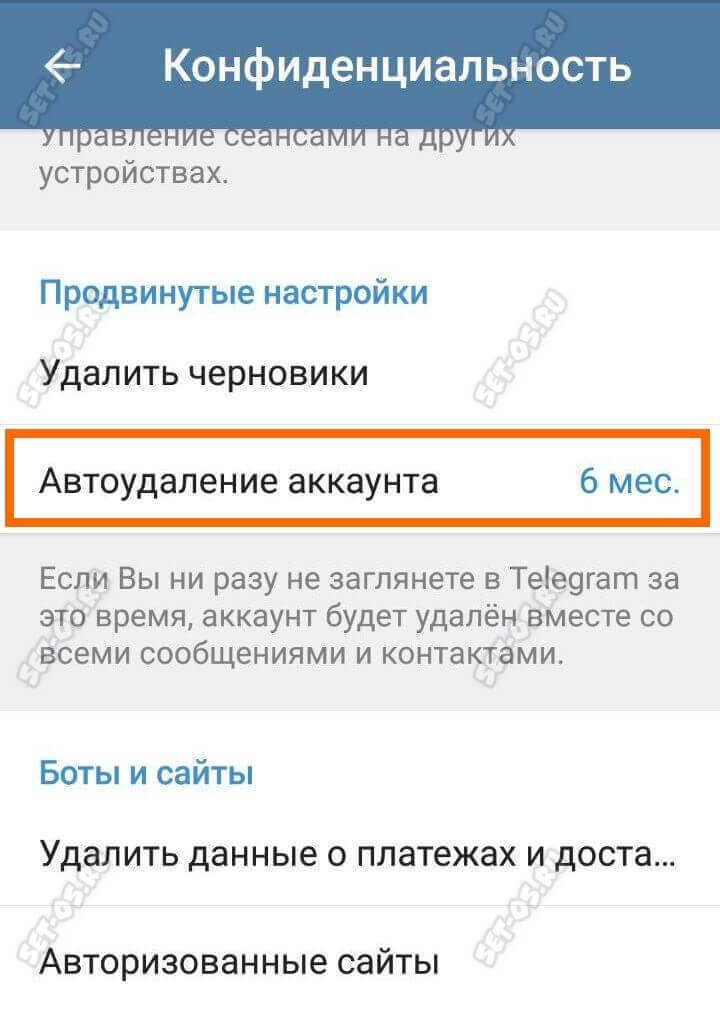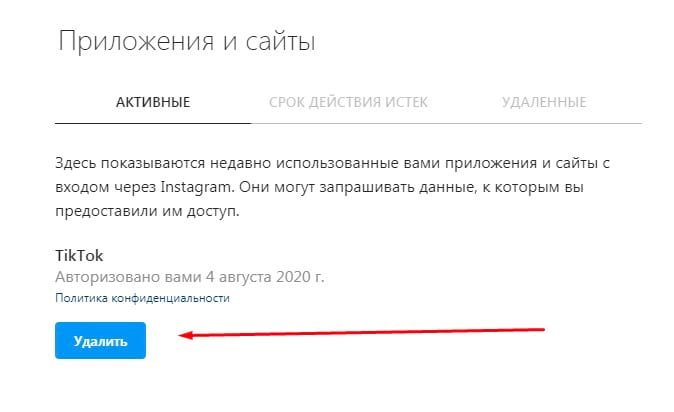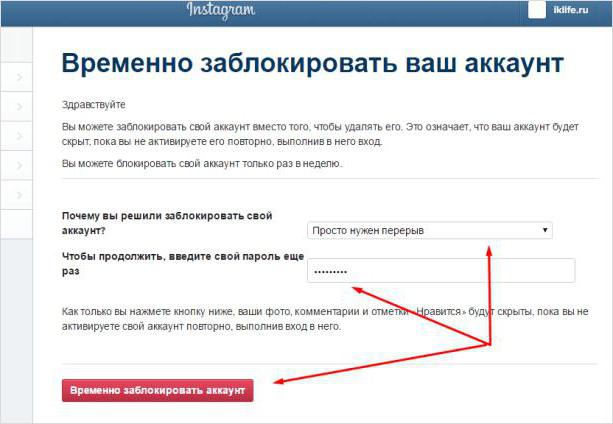из аккаунта , пошаговая инструкция
Со временем адресная книга смартфона становится переполненной телефонными номерами. Во многих из них исчезает необходимость и стоит очистить гаджет от ненужной информации. Как удалить контакты Гугл с помощью системных инструментов и сторонних приложений — подробные пошаговые инструкции.
Частичное и полное удаление контактов из Google аккаунта
Все данные, добавляемые в адресную книгу смартфона, дублируются в Google аккаунте. Чтобы очистить учётную запись от ненужных номеров потребуется:
- Зайти в настройки.
- Перейти в раздел Google.
- Кликнуть на панель «Управление аккаунтом Google».
- Открыть блок «Настройки доступа».
В настройки доступа находится раздел со всеми записями, сохраненными в адресной книге телефона. В этой вкладке можно совершать с ними различные действия : добавлять новые, объединять дубликаты, создавать группы, удалять ненужные. Для того, чтобы стереть лишнюю информацию из телефонного справочника следует:
- В блоке «Настройки доступа» найти вкладку «Контакты» и тапнуть на знак с изображением стрелочки, расположенный в правой части панели.

- Выбрать нужный номер телефона, проскролив страницу или нажав на иконку поиска и введя имя.
- В открывшемся окне с данными выбранного адресата кликнуть на иконку с изображением трёх вертикальных точек.
- Кликнуть на строку «Удалить».
- Подтвердить действие в появившейся вкладке.
После удаления, в нижней части страницы появится окно с извещением о том, что номер стёрт. В правой части сообщения расположена надпись «Отменить». При клике по ней запись будет восстановлена.
Если нужно стереть одновременно данные нескольких адресатов или очистить всю телефонную книгу, потребуется:
- Выделить контакт продолжительным нажатием.
- Поставить галочку в, появившемся в левой части, квадрате.
- Повторить те же действия с другими номерами, которые нужно стереть.
- Нажать на иконку с изображением трёх горизонтальных точек, расположенную на верхней панели, которая появится после выделения записи.
- Выбрать пункт «Удалить».

- Подтвердить действие.
Внимание! Таким способом можно удалить не только группу или весь справочник, но и одну запись.
Действие можно сразу же отменить, нажав на соответствующую надпись, в появившемся окне (внизу страницы), информирующем об удачном удалении.
Дубликаты
Записи в телефонном справочнике, сохраненные под одинаковыми именами, можно сгруппировать и оставить под одним наименованием. Таким образом, один адресат с идентичным названием исчезнет. Для этого нужно перейти в основное меню (три горизонтальные полоски в левой верхней части окна), тапнуть на панель «Похожие контакты» и нажать на кнопку «Объединить».
Удаление телефонных номеров с других устройств
Очистить телефонную книгу можно не только используя свой смартфон, но и с любого другого устройства: компьютера, телевизора, другого телефона и т.д. Понадобится браузер и доступ в интернет. Для этого следует зайти на страницу Гугл контактов.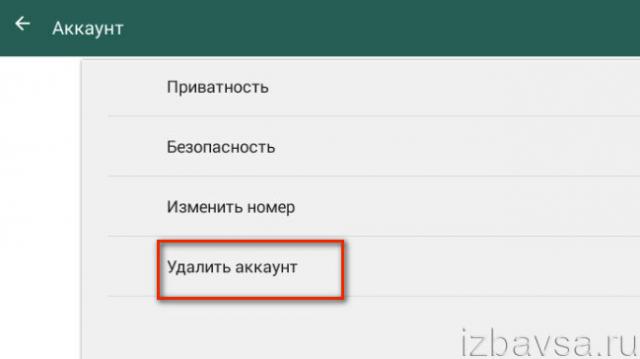
Синхронизация
При удалении телефонного номера в Google аккаунте, он останется в адресной книге смартфона, если не будет произведена синхронизация. Её можно осуществить вручную или установить автоматическое синхронизирование. Чтобы запись исчезла одновременно из аккаунта Google и системного приложения гаджета, её нужно сразу стереть из обеих мест. Тогда синхронизация необязательна.
Внимание! Если установлена автоматическая синхронизация, то стертая информация в Гугл аккаунте исчезнет и из адресной книги смартфона, но только когда записи будут синхронизированы. Это происходит не сразу, а через некоторое время.
Для включения автоматической синхронизации нужно:
- Открыть настройки.
- Перейти в раздел «Синхронизация».

- Установить переключатель в активное положение напротив полей «Автосинхронизация данных» или «Синхронизация только по Wi-fi».
Если включить автосинхронизацию, то она будет происходить в любое время, без учёта того есть или нет подключение к точке Wi-fi, что влечет за собой увеличение расхода трафика. При установке синхронизации только по Wi-fi, она будет осуществляться только при подключении к его стабильной точке.
Для проведения ручной синхронизации понадобится:
- Перейти в настройки.
- Кликнуть по строке «Синхронизация».
- Открыть блок «Google».
- Нажать на две последние панели «Контакты».
О начале синхронизации свидетельствует появление двух крутящихся стрелочек в правой части строки.
Восстановление удаленных контактов
Если данные были удалены по ошибке или возникла необходимость в их восстановлении, то удаленные записи можно вернуть обратно в Google аккаунт и адресную книгу гаджета. Для этого понадобится:
- Открыть настройки и перейти в раздел «Google».

- Тапнуть по строке «Управление аккантом».
- Перейти в раздел «Настройки доступа».
- Нажать на панель «Контакты».
- Кликнуть по иконке с изображением шестерни, находящейся на верхней панели страницы.
- Выбрать блок «Отменить изменения».
- Отметить подходящий вариант для восстановления, нажав на кружок напротив нужного временного периода.
После этого, все номера, которые были стерты, восстановятся как в Google аккаунте, так и в телефонной книге смартфона, при условии проведения синхронизации.
Сторонняя программа «Контакты»
Для очистки телефонного справочника можно воспользоваться приложениями из Play Market. Программа удобна тем, что, для стирания ненужных номеров не понадобится заходить в Google аккаунт через настройки, а также отдельно проводить синхронизацию. Все функции собраны в одной утилите.
Для установки программы из Play Market потребуется:
- Ввести в строку поиска название приложения.
- Выбрать утилиту.

- Кликнуть на кнопку «Установить».
- После скачивания программы, нажать панель «Открыть».
Перед началом работы, утилите необходимо дать запрашиваемые разрешения на доступ к контактам, осуществление и управление телефонными звонками.
В главном окне отображена вся адресная книга пользователя. Программа сразу же предлагает включить автосинхронизацию данных. Для этого следует тапнуть на панель в верхней части страницы. Далее появится диалоговое окно, в котором нужно подтвердить действие, кликнув по кнопке «Включить». Утилита предупреждает, что синхронизироваться будут изменения всех приложений и аккаунтов. При желании, пользователь данную функцию может не включать. Для этого нужно кликнуть на крестик, расположенный в правой части панели.
Выбрать нужный номер для удаления можно:
- Продолжительным нажатием на информационную панель контакта;
- Кликом по иконке с изображением трёх вертикальных точек, находящейся на строке в верхней части главной страницы.
 Далее необходимо тапнуть на кнопку «Выбрать».
Далее необходимо тапнуть на кнопку «Выбрать».
Напротив отмеченного номера появится кружок с галочкой внутри. Чтобы выбрать несколько записей одновременно, нужно напротив каждой поставить галочку. Если необходимо стереть все контакты, следует нажать на строку «Выбрать все», расположенную в меню с изображением трёх вертикальных точек. В этой же вкладке можно отсортировать записи, кликнув на кнопку «Фильтр контактов», а затем строку «Другой». Откроется страница, где можно выбрать нужную группу для удаления.
Стереть ненужные записи, объединенные в группы, можно через основное меню пользователя. Его иконка находится в левой части верхней панели, расположенной на главной странице. При клике по ней появится вкладка, где нужно перейти в блок «Ярлыки» и выбрать нужную группу. Далее откроется страница с данными выбранной группы, где следует нажать на иконку с тремя вертикальными точками, размещенную в правой верхней части окна, и тапнуть на панель «Удалить контакты».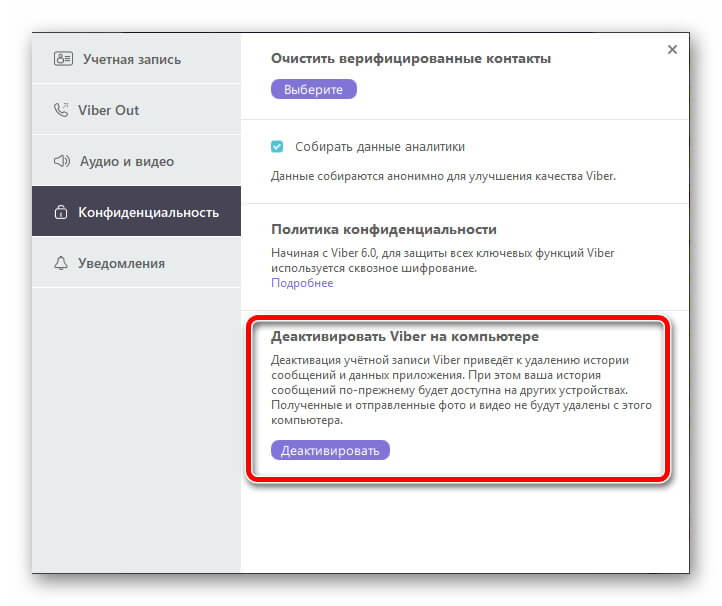
Из утилиты можно сразу перейти в свой Google Аккаунт. Соответствующая кнопка расположена на верхней панели в правой части. Кроме этого, в данной вкладке отображены все существующие учётные записи. Перейдя в нужный аккаунт, пользователь может видеть привязанную к нему адресную книгу и удалять ненужную информацию. Также, в этом блоке можно создать новую учётную запись и настроить аккаунты на устройстве.
Утилита позволяет восстанавливать удалённые данные. Для этого следует зайти в меню пользователя (три горизонтальные полоски в левой верхней части экрана), кликнуть на панель «Отменить изменения» и выбрать нужный временной период. Пользователь может восстановить любую версию записей за последние 30 дней.
Кроме этого, приложение позволяет совершать с контактами различные действия: объединять дубликаты, добавлять в телефонную книгу адресатов, которым пользователь часто пишет, создавать новые группы и т.д.
Удаление ненужных номеров телефонов и их дубликатов из Google аккаунта, позволит как очистить гаджет от лишней информации, так и оперативно работать с адресной книгой смартфона.
4 Способы удаления телефонных контактов в Android
Логин- Мой кабинет
- Выйти
- магазин
- Продукт
- iOS инструментыВосстановление данных iPhoneВосстановление системы iOSРезервное копирование и восстановление данных iOSiOS Screen RecorderMobieTransПередача iPhoneiPhone EraserТелефонный переводiOS UnlockerБесплатный HEIC Converter
- Инструменты AndroidAndroid Восстановление данныхРазбитое извлечение данных AndroidРезервное копирование и восстановление данных AndroidMobieTransТелефонный перевод
- Сервисные инструментыВосстановление данныхBlu-Ray плеерMac CleanerDVD Creator
- Видео инструментыВидео конвертер UltimateРедактор видеоScreen RecorderКонвертер PPT в видеоСоздание слайд-шоу
- Бесплатные онлайн инструментыБесплатный онлайн видео конвертерБесплатный онлайн аудио конвертерБесплатный онлайн аудио рекордерБесплатный онлайн видео компрессорБесплатный онлайн-компрессор изображенийБесплатный онлайн PDF CompressorБесплатный онлайн конвертер HEICБесплатный онлайн рекордер экранаБесплатный онлайн видео Столяр
- приложенияБлокировка экрана iPhonePicSaferИгра-головоломка Куб
- Скачать
- iOS инструментыВосстановление данных iPhoneВосстановление данных iPhoneВосстановление системы iOSВосстановление системы iOSРезервное копирование и восстановление данных iOSРезервное копирование и восстановление данных iOSiOS Screen RecorderMobieTransПередача iPhoneПередача iPhoneiPhone EraserТелефонный переводiOS UnlockeriOS UnlockerБесплатный HEIC ConverterБесплатный HEIC Converter
- Инструменты AndroidAndroid Восстановление данныхAndroid Восстановление данныхРазбитое извлечение данных AndroidРезервное копирование и восстановление данных AndroidРезервное копирование и восстановление данных AndroidMobieTransТелефонный перевод
- Сервисные инструментыВосстановление данныхВосстановление данныхBlu-Ray плеерBlu-Ray плеерMac CleanerDVD CreatorDVD Creator
- Видео инструментыВидео конвертер UltimateВидео конвертер UltimateРедактор видеоРедактор видеоScreen RecorderScreen RecorderКонвертер PPT в видеоСоздание слайд-шоу
- Бесплатные онлайн инструментыБесплатный онлайн видео конвертер
Как удалить контакты с Андроида
Способ 1: Встроенные средства
Наиболее удобный способ решения нашей задачи заключается в использовании контактной книги, встроенной в прошивку телефона. Вариаций таковых существует множество, привести их все невозможно, поэтому остановимся на версии, которая присутствует в актуальном, «чистом» Android.
Вариаций таковых существует множество, привести их все невозможно, поэтому остановимся на версии, которая присутствует в актуальном, «чистом» Android.
- Откройте меню приложений и выберите там «Контакты».
- Нажмите на три полоски вверху слева и тапните по пункту «Настройки».
- Воспользуйтесь параметром «Фильтр контактов», который установите в положение «Все контакты».
- Вернитесь к окну с адресной книгой. Пролистайте список, выделите долгим тапом позиции, которые хотите стереть, после чего найдите на панели инструментов вверху кнопку со значком корзины и нажмите на неё.
Подтвердите своё намерение.
Если после удаления контакты через некоторое время появляются снова, причина может крыться в синхронизации. Следовательно, для устранения проблемы эту опцию нужно отключить – о том, как это делается, мы уже рассказывали в отдельном материале.
Подробнее: Отключение синхронизации данных на Android
Способ 2: Simple Contacts
Удалить ненужные записи в книге контактов можно и с помощью сторонних средств – например, Simple Contacts.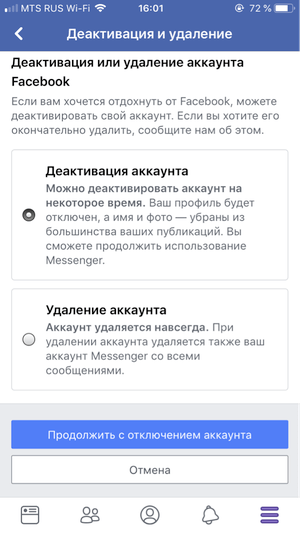
Скачать Simple Contacts из Google Play Маркета
- Откройте приложение и выдайте ему разрешение на доступ к абонентской книге.
- После загрузки списка отфильтруйте записи для собственного удобства – тапните по отмеченной на изображении кнопке и выберите подходящий критерий.
- Далее выделите требуемые позиции долгим тапом, нажмите на три точки вверху справа и выберите «Удалить».
Готово – контакты будут удалены.
Simple Contacts представляет собой хорошую альтернативу встроенному решению, но в бесплатной версии отображает рекламу.
Способ 3: True Phone
Популярное приложение True Phone совмещает в себе как «звонилку», так и собственный вариант адресной книги, который позволяет безвозвратно удалять соответствующие записи.
Скачать True Phone из Google Play Маркета
- Настройте программу и выдайте ей необходимые разрешения для работы.
- Перейдите на вкладку «Контакты», после чего вызовите её меню нажатием на три точки и выберите «Удалить контакты».

- Отметьте ненужные позиции, поставив галочки, затем тапните «Удалить», а в окне предупреждения – «Да».
Данное приложение представляет собой удобный и бесплатный инструмент.
Удаление контактов-дублей
Немного иначе обстоят дела, если вам нужно удалить не одиночные контакты, а дублированные – например, те, что одновременно присутствуют в памяти телефона и на SIM-карте. Конечно, описанные выше методы пригодны и для дублей, но существуют альтернативы, которые делают эту операцию проще и удобнее. Одно из самых популярных решений называется Duplicate Contacts Fixer.
Скачать Duplicate Contacts Fixer из Google Play Маркета
- Запустите программу, в стартовом окне нажмите «Continue with ads».
Выдайте также разрешения.
- Рассматриваемое решение делает резервную копию всей абонентской книги – если она вам нужна, нажмите «Yes», в противном случае жмите «No».

- Выберите категорию контактов и тапните по ней, а после – «Find duplicates».
- Приложение некоторое время потратит на поиск дубликатов – когда таковые будут обнаружены, нажмите «Delete duplicates», далее «Proceed» и «Yes».
Этот софт имеет только один недостаток – большое количество отображаемой рекламы.
Опишите, что у вас не получилось. Наши специалисты постараются ответить максимально быстро.
Помогла ли вам эта статья?
ДА НЕТКак удалить аккаунт в Гет Контакт, способы удаления учетной записи в getcontact.com
Приложение get contact получило широкую популярность у пользователей гаджетов компании Эпл и Самсунг. В начале прошлого года его пользователей было более 5 млн. Популярность обусловлена тем, что приложение позволило просматривать контакты чужих устройств. Именно из-за этого возникло большое количество конфликтов, и вопрос удаления учетной записи стал актуальным. Рассмотрим подробнее, как это сделать.
Рассмотрим подробнее, как это сделать.
Что такое get contact
Изначально данное приложение позиционировало себя как умный менеджер, который позволял защитить ваш телефон от спама и различных звонков рекламного характера. Гет Контакт показывал на экране карточку с информацией о входящем номере, которую программа брала из собственного справочника.
Но опытные пользователи обнаружили в нем интересную возможность – это просмотр других контактов. То есть абоненту достаточно ввести номер телефона в строку поиска и получить всю информацию о данном контакте со смартфонов и планшетов друзей и знакомых. Когда опция получила огласку, другие функции get contact перестали быть интересными. Приложение стало причиной большого количества скандалов, а некоторые супружеские пары были уличены в измене, что повлекло разводы. Поэтому вопрос о том, как убрать приложение со своего гаджета, встал очень остро.
Так, в некоторых странах приложение уже запретили из-за его опасных функций.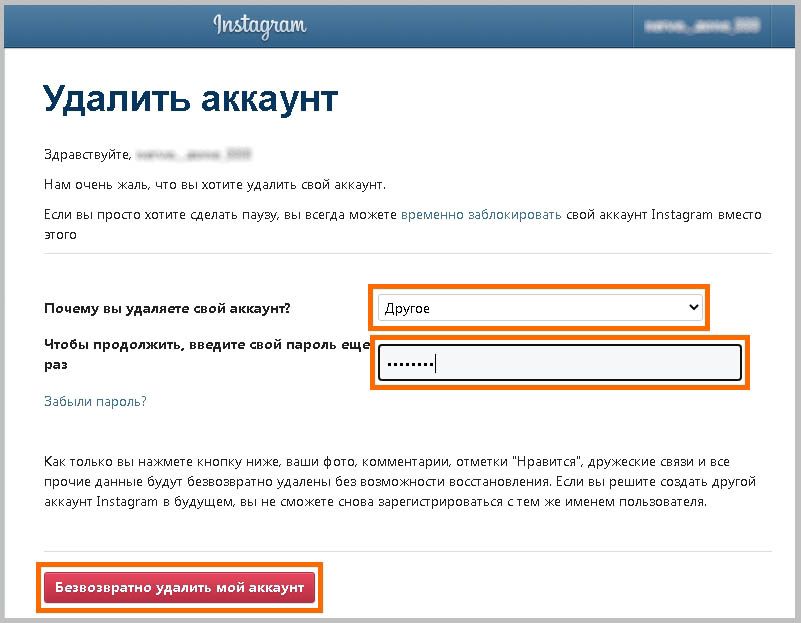 Произошло это в Киргизии, Азербайджане и Таджикистане. В России решения о запрете не было, но Гетконтакт признан потенциально опасной программой. Роскомнадзор обратился к интернет-пользователям с просьбой быть максимально внимательными при его установке и использовании.
Произошло это в Киргизии, Азербайджане и Таджикистане. В России решения о запрете не было, но Гетконтакт признан потенциально опасной программой. Роскомнадзор обратился к интернет-пользователям с просьбой быть максимально внимательными при его установке и использовании.
Как ты подписан
Как показывают проведенные опросы, большинство пользователей приложения установили его из праздного любопытства, чтобы узнать, как они подписаны на устройствах родственников, коллег и друзей. И такое «любопытство» привело к серьезным скандалам и разрушению семей.
Иногда пользователи вступали в активное обсуждение того, как они подписаны в телефонной книге других, что выходило за пределы корректности. Частыми были случаи высмеивания отдельных лиц, провокации, развитие комплексов, возникали прочие негативные эмоции. Все это привело к тому, что отдельные лица чувствовали себя крайне неудобно, когда информация об их прошлом всплывала на обозрение третьих лиц.
Удаление аккаунта
Зарегистрироваться в приложении не составило труда, но «наигравшись» возможностями системы, большинство абонентов желает удалиться и закрыть свой номер в справочнике.
Читайте также:
Чтобы сделать это на айфоне нужно:
1.Открыть главное меню приложения и кликнуть по кнопке «Параметры».
2.В появившемся окне нажимаем «О Get Contact», «Настройки аккаунта» («Account Settings»).
3.Кликаем кнопку «Удалить аккаунт».
4.После этого переходим на официальный сайт программы getcontact.com и открываем вкладку «Unlist».
5.Вводим номер телефона в соответствующей строке, ставим галочку о том, что вы не робот, и нажимаем кнопку «Unlist».
На указанный номер телефона приложение отправит смс-код, который нужно ввести в появившуюся на экране графу.
Важно! Если смс не пришло, проверьте правильность ввода телефонного номера и запросите смс повторно. Если код по-прежнему не поступил, кликните «Запросить звонок» или «Получить код на Facebook», как это указано на странице ниже.
Разработчики обещают, что в течение ближайших суток с момента поступления запроса данные будут удалены. Однако стоит учесть, что даже после удаления собственного номера контакты могут остаться в приложении. Если вы регистрировались в Гет Контакт через Фейсбук, рекомендуем зайти в эту социальную сеть и через «Настройки» – «Приложения» ограничить разрешение на использование ваших личных данных.
Однако стоит учесть, что даже после удаления собственного номера контакты могут остаться в приложении. Если вы регистрировались в Гет Контакт через Фейсбук, рекомендуем зайти в эту социальную сеть и через «Настройки» – «Приложения» ограничить разрешение на использование ваших личных данных.
Внимание! При повторной установке программы ваш номер и другие номера вашей телефонной книги снова поступят в справочник и будут доступны третьим лицам.
Таким образом, удалить аккаунт в Гет Контакт очень просто, и делается это в пару кликов. Но высока вероятность сохранения номера телефона в справочнике системы, поэтому стоит воспользоваться другими подобными приложениями, чтобы не попасть в неприятную ситуацию.
Как удалить страницу в ВК на телефоне Андроид в новой версии?
У каждого человека в жизни наступает момент, когда нужно срочно «спрятаться» от навязчивых людей в соцсетях, или наоборот — привлечь чьё-либо внимание своим внезапным «уходом». Как удалить страницу в ВК на телефоне Андроид в новой версии? О побеге из сетей и «заметании следов» — пойдёт речь далее.
СОДЕРЖАНИЕ СТАТЬИ:
Удаляем страницу ВК в браузере на телефоне
Для этого придётся воспользоваться стандартным или любым другим веб-обозревателем смартфона, к примеру, Google Chrome.
- Заходим на сайт и сразу же оказываемся в разделе «Настройки аккаунта»;
- Листаем в самый конец, где располагается нужная нам ссылка:
- После непродолжительной загрузки появляется страничка следующего содержания: нужно указать причину (выбрать из перечня) или написать что-то своё. Для оповещения подписчиков о Вашем решении по умолчанию стоит галочка «Рассказать друзьям». Но Вы можете её убрать при желании:
Можно сразу «перескочить» к последнему шагу, если использовать прямой URL — m.vk.com/settings?act=deactivate
Удаление аккаунта ВК со смартфона
Казалось бы, соцсеть одна — значит и механизм удаления информации единый. Но нет, у клиентской версии Вконтакте для смартфонов под управлением ОС Андроид есть ещё своя специфика. Профиль, удалённый со смартфона, а именно с клиентского приложения, нельзя посещать в период его хранения в БД (6 месяцев).
Профиль, удалённый со смартфона, а именно с клиентского приложения, нельзя посещать в период его хранения в БД (6 месяцев).
Если вы зайдёте раньше, то обнаружите что вся музыка и пользовательские данные приложения останутся на месте. Для того, чтобы избежать такого «случайного» входа, нужно сделать отвязку учётной записи от устройства.
- Переходим в раздел «Настройки» Андроид гаджета (не в приложении ВК).
- Находим список аккаунтов устройства и нажимаем на соответствующую учетную запись Вконтакте:
- Находим подходящий пользовательский профиль (может быть несколько), внутри него ищем кнопку вызова меню (зависит от версии ОС), выбираем действие — Удалить:
А вот видео про то, как удалить аккаунт в ВК на телефоне Андроид, Айфон в мобильном браузере:
Обезличивание страницы
Правилами Вконтакте установлено, что страница пользователя для безопасности должна быть верифицирована и привязана к номеру мобильного телефона.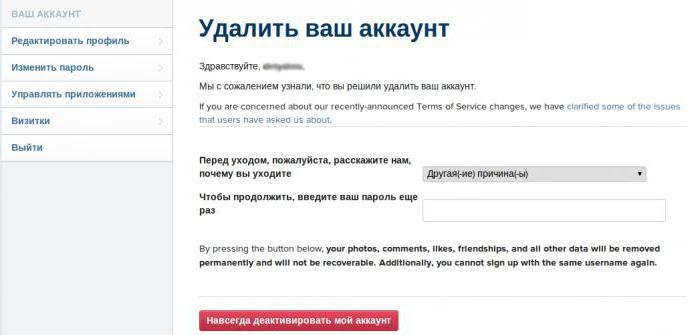 Это нужно как для рассылки уведомлений, так и двухэтапной аутентификации (вход по коду в SMS). Соответственно, для избавления от ненужной странички, телефон стоит сменить. Сделать это можно, заменив его другим, ненужным номером телефона.
Это нужно как для рассылки уведомлений, так и двухэтапной аутентификации (вход по коду в SMS). Соответственно, для избавления от ненужной странички, телефон стоит сменить. Сделать это можно, заменив его другим, ненужным номером телефона.
Учтите, что для смены номера телефона понадобится доступ как к нынешнему так и новому номеру, так как операция осложняется подтверждением действий кодами из SMS-сообщений.
Избавиться от профиля Vkontakte, заведённого в соцсети с первого раза не получится. Данные о пользователе в любом случае уже останутся на серверах, и удалить их можно только подачей заявления с личной подписью и идентификационными данными в службу технической поддержки. Заявление отправляется по почте в главный офис. Таков порядок.
Полностью скрыться от «большого брата» у нас с вами конечно не получилось. Но мы узнали, как удалить страницу в контакте с телефона разными способами.
Автор советует:
Можно ли восстановить после удаления?
Вконтакте сильно отличается системой управления пользовательскими аккаунтами от своего западного «собрата» — Facebook. Пользователь волен целиком удалить свою учётную запись, и данных о ней со временем не останется. Не каждый ресурс предоставляет возможность полного «растворения» пользователя.
Пользователь волен целиком удалить свою учётную запись, и данных о ней со временем не останется. Не каждый ресурс предоставляет возможность полного «растворения» пользователя.
И всё-же, шанс вернуть всё на свои места всегда остаётся. После удаления страницы Вконтакте, при авторизации по учётным данным отображается можно увидеть следующее:
Да, да. Команда разработчиков VK понимает импульсивность некоторых действий со стороны своих пользователей, а потому, оставляет данные человека в скрытом доступе ещё на год. Если того, потребует ситуация и нужно будет срочно восстановить всё в этот период — просто нажмите кнопку:
После подтверждения страница снова станет активной!
Времени на размышление даётся ровно год, после чего страница уже не может быть полностью восстановлена. Есть несколько случаев, восстановления удалённого аккаунта вк даже по прошествии года, но подписки, друзья и личные сообщения в этом случае уже не восстанавливаются. Да и техподдержка не идёт на такие уступки всем — только в очень исключительных ситуациях. Удаляя свою страничку, помните что, вовремя не восстановив её — потеряете все данные навсегда.
Удаляя свою страничку, помните что, вовремя не восстановив её — потеряете все данные навсегда.
Автор рекомендует:
Как правильно удалить GetContact с Андроида и Айфона полностью и навсегда
Автор Avtor На чтение 4 мин. Просмотров 6k. Опубликовано
ГетКонтакт защищает от спама, рекламных звонков и мошенников. Использовать его можно бесплатно на Android и iOS. Если приложение работает некорректно, вызывает недоверие или часто зависает, его нужно деинсталлировать. Разберемся, как удалить GetContact с мобильного телефона, что нужно сделать для удаления профиля и очистки остатков программы.
Удалять ГетКонтакт можно по разным причинам. Одни пользователи опасаются за сохранность своих данных, другие – переживают из-за появления своего номера в базе GetContact.
При удалении ГетКонтакта с телефона нужно выполнить несколько настроек и заблокировать свой номер в базе приложения. Правильно удалить сервис можно через штатные возможности мобильного телефона, чтобы почистить остатки временных файлов и документов с настройками, придется воспользоваться дополнительными сервисами.
Правильно удалить сервис можно через штатные возможности мобильного телефона, чтобы почистить остатки временных файлов и документов с настройками, придется воспользоваться дополнительными сервисами.
Важно. Удаление не займет много времени. Для выполнения операции требуется подключение к интернету. После блокировки своего номера, запускать приложение не рекомендуется.
Удалить определитель номера с телефона можно с помощью встроенных возможностей. Приложение оставляет в памяти устройства временные файлы, которые можно почистить с помощью дополнительных сервисов, скачать их можно во встроенном магазине AppStore или Play Market в зависимости от используемой операционной системы.
Важно. Сразу после деинсталляции перезагрузите мобильное устройство. Эта простая операция позволяет избавиться от временных файлов, которые остаются после удаления.
На телефоне с Android
Удалить приложение с Андроида можно несколькими способами:
- через меню «Все приложения»;
- с помощью иконки на рабочем столе;
- через сторонние приложения с опцией деинсталляции.

Разберем два популярных способа, через рабочий стол и меню «Все приложения».
Как удалить GetContact с помощью иконки на рабочем столе:
- Найдите иконку определителя номера, нажимайте на нее в течение 2-3 секунд.
- Переместите иконку в корзину и нажмите на кнопку подтверждения.
- GetContact удалится моментально.
Такой способ деинсталляции приложений самый простой и быстрый, однако после выполнения операции в памяти телефона остается КЕШ и временные файлы.
Выполнить полное удаление можно через настройки телефона:
- Запустите настройки, перейдите в опцию «Приложения», кликните по строке «Все приложения».
- Нажмите на окошко для поиска и напечатайте название определителя номера.
- Кликните по найденному результату, в открывшемся окне нажмите на клавишу «Очистить».
- Выберите опцию «Очистить все», после выполнения операции нажмите на кнопку «Удалить» и подтвердите действие.

- Через несколько минут GetContact полностью сотрется из памяти телефона.
Важно. Не забудьте деактивировать профиль перед удалением ГетКонтакта.
Повторно установить ГетКонтакт на телефон можно в любое время. При входе в личный аккаунт восстановятся все данные, станут доступны теги и все опции используемой версии. Для расширения возможностей можно купить подписку.
С телефона iPhone
Удалить определитель номера можно с устройства с операционной системой iOS. Для этого найдите иконку на рабочем столе, нажимайте на нее до появления крестиков. Кликните по крестику для деинсталляции приложения.
Важно. После удаления перезапустите Айфон, чтобы стереть временные файлы.
Какая информация останется после удаления приложения
Удалить GetContact с Айфона или Андроида можно за несколько минут. Если не пользоваться дополнительными сервисами и выполнять операцию через рабочий стол, в телефоне останутся временные файлы и данные с пользовательскими настройками.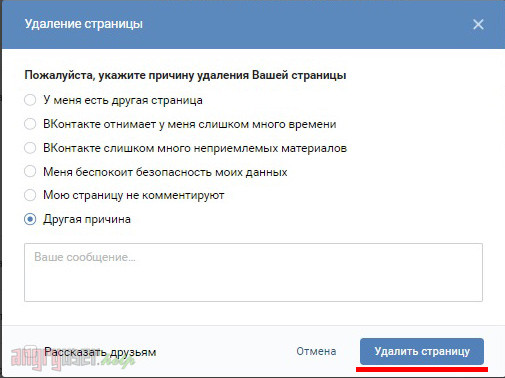
Почистить телефон можно с помощью дополнительных сервисов:
- Clean Master;
- CCleaner;
- 1 Tap Cleaner;
- Fast Cache Cleaner.
Перечисленные приложения можно скачать во встроенном магазине. Для выполнения очистки достаточно нажать несколько клавиш. Поиск временных и устаревших файлов осуществляется автоматически.
Что нужно сделать для полного удаления
На сервере GetContact хранятся данные о созданном аккаунте, телефонном номере, адресе электронной почты. После удаления приложения информация о контакте остается, удалить ее можно через меню ГетКонтакта, сделать это нужно перед деинсталляцией приложения:
Как навсегда удалить информацию о себе из базы GetContact:
- Запустите ГетКонтакт, тапните по кнопке «Другое», перейдите в «Настройки».
- Нажмите по строке «Настройки аккаунта», выберите опцию «Управление аккаунтом», которая находится снизу.

- Нажмите на кнопку «Заблокировать», укажите причину в открывшемся окне, подтвердите действие.
Теперь можно выйти из приложения и начать удаление, как показано в инструкции выше. Стереть информацию о личном профиле можно через официальный сайт GetContact.
Полностью удалить ГетКонтакт с Айфона или телефона с ОС Андроид не сложно. Для этого отключите свой профиль, деинсталлируйте сервис с помощью встроенных возможностей или сторонник приложений. Загрузить новую версию определителя номера можно в любое время. Информация о профиле восстановится при первом запуске сервиса.
Как удалить учетные записи Google с вашего телефона и восстановить конфиденциальность
Удаление учетной записи Google с устройства Android или iPhone — хороший первый шаг к восстановлению вашей конфиденциальности.
Добавили вашу учетную запись Google в свой телефон и больше не хотите ее? Возможно, вы начали использовать другую учетную запись, никогда больше не пользуетесь ею или просто хотите прекратить использование Google.
Прекратите использовать поиск Google: вот почему Google имеет непревзойденный доступ к вашим привычкам просмотра. Отдавать все в Google — не такая уж хорошая идея. Вот несколько отличных альтернатив Google, которые все еще выполняют свою работу.
Независимо от того, используете ли вы Android или iPhone, мы покажем вам, как удалить учетную запись Google на телефоне.
Как удалить учетные записи Google на Android
- Перейдите в Настройки> Пользователи и учетные записи .

- Найдите свою учетную запись Google в списке и коснитесь ее.
- Внизу списка опций нажмите Удалить учетную запись .
- Подтвердите, что это приведет к удалению всей информации, связанной с вашей учетной записью, на вашем телефоне.
Поскольку ваша учетная запись Google имеет очень много ссылок на вашем устройстве Android, это приведет к удалению доступа к вашим контактам, фотографиям из Google Фото, доступу к Play Store, вашей электронной почте в Gmail и многому другому.Это хороший первый шаг к отказу от Google на вашем Android, но это непростой переход.
Как удалить учетные записи Google на iOS
- Перейдите в Настройки > Учетные записи и пароли и коснитесь записи Gmail .

- Здесь вы увидите информацию о своей учетной записи Google, включая то, что синхронизируется. Нажмите Удалить учетную запись и подтвердите запрос на удаление учетной записи с iPhone.
Это не удалит столько информации, сколько тот же процесс на Android, поскольку ваша информация, вероятно, синхронизирована с вашим Apple ID. Но он все равно удалит доступ к вашей Gmail, синхронизированным контактам, Календарю Google и многому другому.
Когда вы удаляете свою учетную запись Google со своего телефона, вы не удаляете свою учетную запись Google полностью. Если вы передумаете, вы можете повторно добавить свою учетную запись тем же способом, который использовали изначально. И вся информация в вашей учетной записи в безопасности в вашей учетной записи, в которую вы можете войти из любого браузера.
Если вы передумаете, вы можете повторно добавить свою учетную запись тем же способом, который использовали изначально. И вся информация в вашей учетной записи в безопасности в вашей учетной записи, в которую вы можете войти из любого браузера.
ASCII-текст кажется загадочным, но его можно использовать по-разному в Интернете.
Об авторе Бен Штегнер (Опубликовано 1598 статей) Бен — заместитель редактора и менеджер по адаптации в MakeUseOf. Он оставил свою работу в сфере ИТ, чтобы писать полный рабочий день в 2016 году, и никогда не оглядывался назад. В качестве профессионального писателя он освещал технические руководства, рекомендации по видеоиграм и многое другое уже более шести лет.
Он оставил свою работу в сфере ИТ, чтобы писать полный рабочий день в 2016 году, и никогда не оглядывался назад. В качестве профессионального писателя он освещал технические руководства, рекомендации по видеоиграм и многое другое уже более шести лет.
Подпишитесь на нашу рассылку новостей
Подпишитесь на нашу рассылку, чтобы получать технические советы, обзоры, бесплатные электронные книги и эксклюзивные предложения!
Еще один шаг…!
Подтвердите свой адрес электронной почты в только что отправленном вам электронном письме.
Как удалить данные Facebook из macOS
Планируете ли вы сохранить учетную запись Facebook, обсуждаете ли вы ее удаление или уже создали, у вас могут храниться данные Facebook на вашем Mac.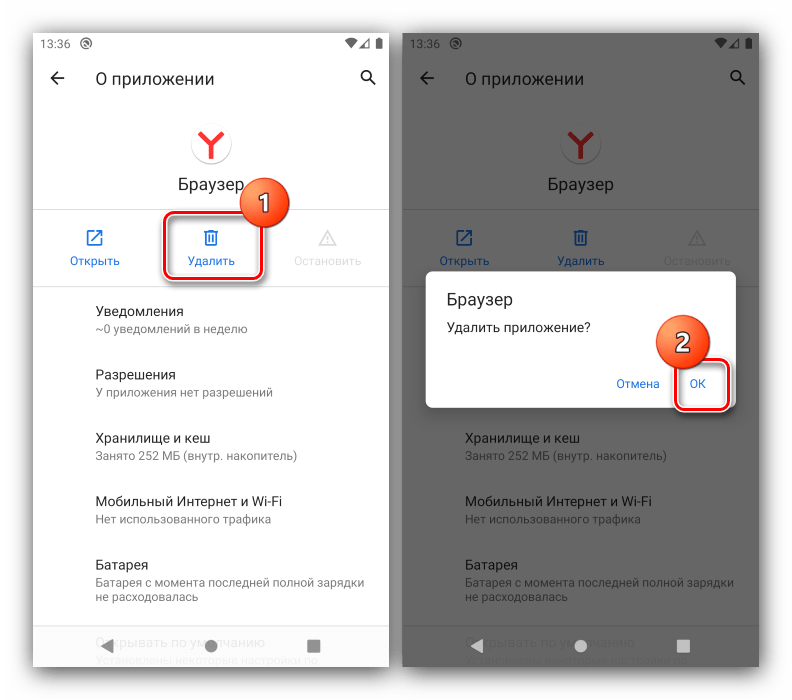 Вот как удалить его из macOS.
Вот как удалить его из macOS.
macOS позволяет пользователям входить в учетные записи социальных сетей на системном уровне, предлагая возможность легко публиковать контент, разрешать доступ сторонним приложениям и синхронизировать / загружать информацию на ваш Mac, включая контакты, события календаря и другие данные.
Apple удалила возможность входа в сторонние службы и приложения на системном уровне на iOS с iOS 11. Мы могли видеть то же самое с macOS, но для этого не нужно ждать до следующего выпуска.
Как удалить данные Facebook из macOS
- Открыть Системные настройки
- Нажмите Интернет-аккаунты
- Щелкните Facebook на левой боковой панели (если вы не видите Facebook там, ваша учетная запись уже отключена)
- Щелкните значок минуса в нижнем левом углу
- Выберите Удалить или Удалить из всех
- Нажмите Удалить со всех компьютеров Mac или аналогичный, когда macOS запрашивает сохранение контактов, импортированных из Facebook
Вот как выглядит процесс:
Следуйте инструкциям, как описано выше, чтобы удалить все данные Facebook с вашего Mac.
Если с тех пор, как вы вошли в систему на Mac, прошло много времени, вот что вы получите вместе с подключением к Facebook через системные настройки macOS:
Для получения дополнительной помощи по максимально эффективному использованию устройств Apple ознакомьтесь с нашим практическим руководством, а также в следующих статьях:
Посетите 9to5Mac на YouTube, чтобы узнать больше новостей Apple:
FTC: Мы используем автоматические партнерские ссылки для получения дохода. Подробнее.
Посетите 9to5Mac на YouTube, чтобы узнать больше новостей Apple:
Как удалить банковские счета из PhonePe: Пошаговое руководство
Вот пошаговое руководство, которому вы можете следовать, чтобы удалить банковские счета из PhonePe.
PhonePe — это приложение на основе UPI, которое помогает вам переводить деньги с вашего банковского счета кому-либо без предоставления каких-либо данных.
PhonePe — это приложение на основе UPI, которое помогает вам переводить деньги со своего банковского счета кому-либо, не раскрывая никаких деталей.От счетов за коммунальные услуги, мобильной связи и пополнения баланса DTH, отправки и запроса денег до оплаты счета по кредитной карте и страховых взносов — все это и многое другое можно сделать в приложении PhonePe.
В любом случае, если вы хотите удалить свои связанные банковские счета, вы можете сделать это в любое время из любого места. Вы знаете, как удалить банковские счета из PhonePe? Вы можете легко удалить банковский счет из PhonePe, выполнив несколько простых шагов.
Как удалить банковские счета из PhonePe
Вот шаги, которые вы можете выполнить, чтобы удалить банковские счета из PhonePe.
Шаги, которые вы можете выполнить для удаления банковских счетов из PhonePe
Шаг 1: Откройте приложение PhonePe на своем мобильном телефоне.
Шаг 2: После этого перейдите в раздел My Account .
Шаг 3: Щелкните Банковские счета .
Шаг 4: Будут показаны все ваши связанные банковские счета . Щелкните по учетной записи, которую вы хотите удалить .
Шаг 5: Появится всплывающее окно.Здесь нажмите Unlink .
Шаг 6: Эта конкретная учетная запись была удалена из вашего PhonePe .
О PhonePe:
PhonePe, одно из ведущих мобильных платежных решений на основе приложений в Индии, функционирует в рамках инициативы Unified Payment Interface (UPI), что упрощает и упрощает платежи со своих банковских счетов. PhonePe является многоязычным, так как вы можете выбирать из языков каннада, маратхи, бенгали, английского, хинди, тамильского, гуджрати, телугу, малаялам, ассамского и одия, чтобы легко совершать транзакции в приложении.
(Источник информации: сайт PhonePe)
ПРОЧИТАТЬ | Как создать учетную запись PhonePe: Полное руководство
ТАКЖЕ ПРОЧИТАЙТЕ | Как добавить банковский счет на PhonePe: пошаговое руководство
Как удалить или удалить устройство из вашей учетной записи EZVIZ? — FAQ
- Камеры наблюдения
Беспроводные камеры
- C3A
- C3A + W2D
- C3A + WLB
Внутренние камеры Wi-Fi
- C2C 720p
- C1HC
- C1C PIR
Уличные камеры Wi-Fi
- C3X
- C3N
- C3W Цветное ночное видение
Комплекты камеры Wi-Fi
- Комплект ezWireLess
Принадлежности
- Кронштейн для настенного монтажа
- Карты MicroSD EZVIZ
- Умный дом
Дверной глазок
- DP1C
- DP1
Видеодомофоны
- Звонок
- DB1
Как удалить учетную запись или адрес электронной почты?
Обновлено: 30.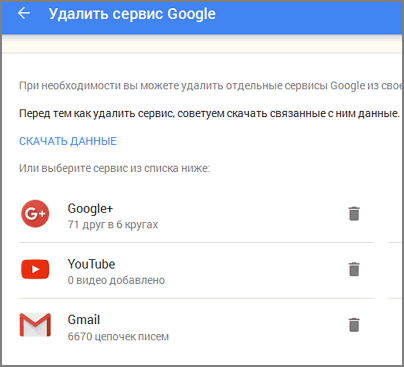 11.2020 компанией Computer Hope
11.2020 компанией Computer Hope
На этой странице подробно описаны шаги по удалению неиспользуемой или нежелательной учетной записи электронной почты , а не способы удаления определенных контактов.Как вы уже догадались, ответ на этот вопрос зависит от используемого вами почтового клиента или веб-службы. Обратите внимание, что для многих служб электронной почты срок действия вашей учетной записи истекает, если она не используется в течение исключительно длительного периода. Чтобы продолжить, выберите свой почтовый клиент из списка ниже и следуйте инструкциям.
Google Gmail
- Войти в Моя учетная запись .
- В левой части экрана выберите Данные и персонализация .
- Прокрутите вниз до раздела Скачать, удалить или составить план для ваших данных и щелкните Удалить службу или свою учетную запись .
- Щелкните ссылку, чтобы удалить службу.

- Введите пароль учетной записи для проверки.
- Щелкните значок корзины рядом с опцией Gmail .
- Введите альтернативный адрес электронной почты (A) и нажмите Отправить письмо с подтверждением (B).
- Если вы удаляете только свою учетную запись Gmail, этот альтернативный адрес электронной почты становится вашим новым именем пользователя учетной записи Google.
Outlook.com (ранее Hotmail)
Предупреждение Чтобы закрыть учетную запись электронной почты Outlook. com, вам необходимо полностью удалить свою учетную запись Microsoft.Все электронные письма и контакты удаляются безвозвратно, и все связанные учетные записи (например, OneDrive, Xbox, Skype и т. Д.) Больше не будут доступны.
com, вам необходимо полностью удалить свою учетную запись Microsoft.Все электронные письма и контакты удаляются безвозвратно, и все связанные учетные записи (например, OneDrive, Xbox, Skype и т. Д.) Больше не будут доступны.
- Откройте Интернет-браузер.
- Перейдите на страницу Закрытие учетной записи Microsoft .
- Введите свой адрес электронной почты и нажмите кнопку.
- Введите свой пароль и нажмите кнопку.
- Если вы ранее не сохранили эту опцию, вам будет предложено подтвердить вашу личность. введите последние четыре цифры номера телефона, который вы использовали для регистрации.После того, как вы ввели эту информацию, нажмите кнопку.
- Введите код и нажмите кнопку.
- Просмотрите пункты списка, чтобы убедиться, что у вас есть , чтобы закрыть свою учетную запись , затем нажмите кнопку.
- Вам будет предложено пройти через контрольный список , чтобы убедиться, что вы знаете, что потеряете, закрыв учетную запись.

- Установите флажки и нажмите кнопку.
- Нажмите кнопку.
Yahoo! Почта
ЗаписьЕсли вы используете Yahoo! ключ учетной записи вместо пароля, необходимо сначала отключить ключ учетной записи.Просмотрите этот документ поддержки Yahoo для получения дополнительной информации.
ЗаписьЕсли у вас есть дети с учетными записями Yahoo, и ваша учетная запись является родительской, вы должны сначала закрыть дочерние учетные записи, а затем — родительские.
- Посетите Yahoo! страница закрытия аккаунта.
- Войдите, чтобы подтвердить свой Yahoo! адрес электронной почты.
- Прочтите раскрытие, а затем нажмите Продолжить удаление моей учетной записи в нижней части экрана.
- В появившемся окне введите свой адрес электронной почты и нажмите кнопку Да, закрыть эту учетную запись .
Вы автоматически повторно активируете свою учетную запись, если снова войдете в нее в течение 40-дневного «периода удержания».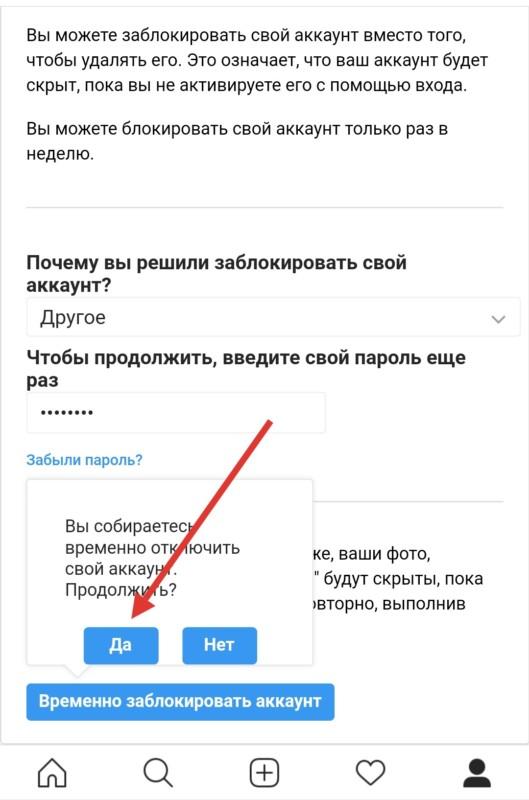 Это время продлено до 90 дней в Австралии и Новой Зеландии и до 180 дней в Бразилии и Тайване. По истечении этого периода удержания ваша учетная запись и связанные с ней данные будут удалены без возможности восстановления.
Это время продлено до 90 дней в Австралии и Новой Зеландии и до 180 дней в Бразилии и Тайване. По истечении этого периода удержания ваша учетная запись и связанные с ней данные будут удалены без возможности восстановления.
Microsoft Outlook
ЗаписьЭти инструкции работают только с Outlook 2007, 2010 и 2013.
- Откройте Outlook.
- В верхнем левом углу экрана щелкните Файл .
- В появившемся раскрывающемся меню нажмите Информация , затем Настройки учетной записи , затем Настройки учетной записи …
- Пользователи Outlook 2007 выбирают Инструменты , а затем Параметры учетной записи .
Mozilla Thunderbird
- Откройте Thunderbird.
- В правом верхнем углу окна программы щелкните значок меню Thunderbird.

- В меню выберите Параметры , затем Параметры учетной записи .
- В левой части экрана выберите адрес электронной почты, который вы хотите удалить .
- Нажмите кнопку Действия с учетной записью .
- В появившемся раскрывающемся меню выберите Удалить учетную запись .
- При появлении запроса Вы уверены, что хотите удалить учетную запись (имя учетной записи)? , нажмите ОК .
- Нажмите ОК .
Проблемы с снятием контактных линз | Как удалить контактные линзы
Снятие контактных линз может быть пугающей перспективой для тех, кто впервые носит.
Даже те, кто долгое время носит, могут найти немного неприятной адаптации к чему-то новому. Что ты можешь сделать?
Расслабьтесь! Все станет проще, если вы немного попрактикуетесь в этом, включая удаление контактов. Не расстраивайтесь, если поначалу у вас возникнут небольшие проблемы. Это совершенно нормально.
Чтобы помочь, вот несколько советов по снятию контактных линз, которые сделают процесс (и ваш режим сна) немного более гладким.
Перед снятием контактных линз
Одна из самых важных вещей, которые вы должны помнить при снятии контактных линз, — это всегда сначала мыть руки водой с мылом. Вытрите руки насухо, чтобы минимизировать попадание воды на линзы.
Еще один важный совет по снятию (и установке) контактных линз — начинать каждый раз с одного и того же глаза.Это снижает вероятность случайного переключения. (Помните, что ваши контактные линзы, как и обувь, имеют правую и левую сторону.)
Как снять контактные линзы
Готовы удалить контакты? Поехали!
1. Встаньте перед хорошо освещенным зеркалом, особенно вначале.
2. Посмотрите вверх.
3. Возьмите недоминантную руку и указательным пальцем поднимите верхнее веко от глаза.
4. Ведущей рукой опустите нижнее веко средним пальцем вниз.
5. подушечками указательного и большого пальца осторожно сожмите линзу, чтобы отвести ее от глаза. Не складывайте и не сжимайте с большей силой, чем необходимо.
6. Поместите объектив в ладонь другой руки.
Готово! Это действительно легко сделать.
Очистка контактных линз
Неправильное обращение и очистка контактов — основная причина глазных инфекций и других проблем. Если вы не носите одноразовые контактные линзы для повседневного ношения, один из лучших способов защитить свои глаза и зрение — это сделать очистку частью своей повседневной жизни.
Очистка контактных линз быстро и просто. Все, что вам нужно сделать, это:
- Когда линза окажется у вас в ладони, выдавите на ее поверхность свежее чистящее средство.
- Потрите линзу подушечками пальцев в течение 30 секунд.
- Повторите то же самое для другой стороны объектива.
- Поместите линзу в футляр, налейте свежий раствор и закройте крышкой.
Не можете снять контактные линзы?
Вот что следует учитывать:
- Смоченные капли или смазка могут облегчить снятие линзы с глаза.Сухие глаза позвольте линзе приклеиться чуть плотнее.
- Может быть период корректировки, когда вы начинаете или меняете контактные линзы. Дайте себе достаточно времени, чтобы спокойно и без спешки снять линзы.
- Сдвиньте линзу к белку глаза, особенно если вы беспокоитесь о дискомфорте. Потянув линзу к нижнему веку, вы также сможете приподнять ее над поверхностью глаза.
- Если края линз слипаются, добавьте каплю свежего чистящего раствора и аккуратно потрите, пока они не разделятся.
Если у вас по-прежнему возникают проблемы с удалением контактных линз, обратитесь к окулисту. Он или она может порекомендовать инструменты для снятия контактных линз, которые помогут упростить процесс. Обычно это небольшие присоски или пинцеты с мягким наконечником, которые помогают приподнять линзу.
Помните, что все контактные линзы в конечном итоге хрупкие, и они также являются медицинскими устройствами. Следование инструкциям по уходу, предоставленным вашим глазным врачом и производителями контактных линз и чистящего раствора, имеет решающее значение для защиты здоровья ваших глаз и зрения.




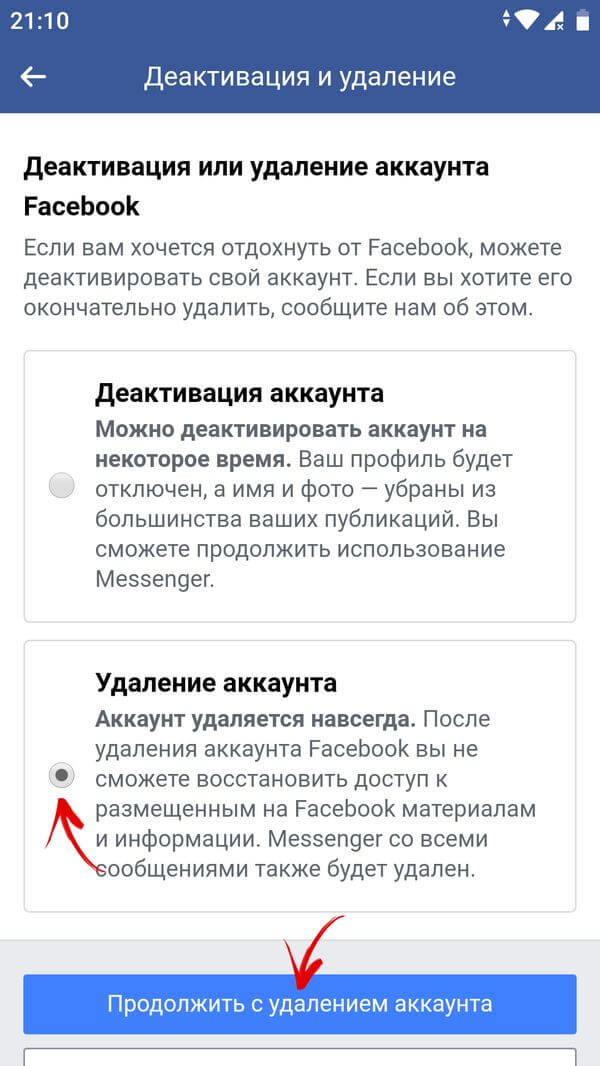

 Далее необходимо тапнуть на кнопку «Выбрать».
Далее необходимо тапнуть на кнопку «Выбрать».